Жазылым тізімдері мен жазылым орталықтарын орнату
Маңызды
Бұл мақала тек шығыс маркетингке қолданылады.
Жазылым орталығы — белгілі контактілер ұйымыңызбен байланыс қалаулары мен байланыс мәліметтерін басқару үшін пайдалана алатын маркетинг беті. Dynamics 365 Customer Insights - Journeys пайдалану арқылы жасалған барлық маркетингтік электрондық хабар хабарларында жазылым орталығына сілтеме болуы керек. Осы сілтемесі жоқ хабармен тікелей эфирге шығуға әрекеттенсеңіз, маркетингтік электрондық хабар хабарлары қатені тексермейді.
Барлық маркетингтік электрондық хабар хабарларында жазылым орталығы сілтемесін талап етудің екі себебі бар:
- Заңды талаптар: Көптеген елдер мен аймақтарда барлық маркетингтік электрондық хабар хабарларында жазылудан бас тарту сілтемесі болуын талап ететін заңдар бар.
- Жеткізу мүмкіндігі: Спам сүзгілері және интернет беделінің мониторлары маркетингтік электрондық хабар хабарларын анықтай алады және жазылудан бас тарту сілтемесі жоқ хабарларды жоя алады.
Барлық жазылым орталықтарында а электрондық поштаны жібермеу құсбелгі бар. Контакт осы опцияны таңдағанда, оның контакт жазбасында жаппай электрондық пошта жалаушасы орнатылады және Customer Insights - Journeys оған ешқашан маркетингтік электрондық хабар хабар жібермейді. байланыс. Қажет болса, жазылым орталығы қол жетімді ақпараттық бюллетеньдер тізімі сияқты бірнеше қосымша жазылым опцияларын ұсына алады. Жазылым орталығында бірнеше түрлі тарату тізімдерін ұсына отырып, сіз контактілердің арнайы қызығушылықтары туралы көбірек білу мүмкіндігіне ие боласыз, сонымен қатар контактілерге заңды түрде талап етілетін «электрондық поштаны жаппай алмау» опциясынан басқа қосымша опцияларды бересіз.
Әрбір жазылым тізімі Dynamics 365 жүйесінде тұрақты маркетингтік тізім ретінде бар, ал жаппай электрондық поштаны жібермеу контакт нысанының айқын төлсипаты болып табылады. Бұл жаппай электрондық пошта жазылым тізімінің мүшелігін жоққа шығаратынын білдіреді, бірақ бұл сонымен қатар контакт кейінірек жазбаған жағдайда тізім мүшеліктері қайта белсендірілетінін білдіреді. жаппай электрондық пошта.
Контактінің жазылым орталығына қол жеткізуінің жалғыз жолы - оларға электрондық пошта арқылы жіберілген сілтемені басу. Электрондық пошта сілтемелері әрқашан алушы үшін жекелендіріледі, яғни Customer Insights - Journeys қандай контакт жазылым орталығына сұрау салғанын әрқашан біледі және сондықтан оны сол контактінің ағымдағы мәліметтерімен және жазылымдарымен толтырады. Сондай-ақ жазылу тізімдерін стандартты маркетинг беттеріне қосуға болады, бұл кіріс (бұрын белгісіз) контактілерге бір немесе бірнеше пошталық тізімдерге тіркелу кезінде тіркелуге мүмкіндік береді.
Маңызды
Жазылым тізімдері байланыс деңгейінде басқарылады. Бірнеше контактілер бірдей электрондық пошта мекенжайын ортақ пайдаланса, тек бас тартқан нақты контакт байланыстарды қабылдауды тоқтатады. Бір электрондық пошта мекенжайын пайдаланатын басқа контактілер байланыстарды алуды жалғастырады. Бас тартуды электрондық пошта деңгейінде өңдеуді қажет етсеңіз, реттелетін процестерді жасауыңыз қажет. Қосымша ақпарат: Жазылымдарды электрондық пошта деңгейінде басқару.
Жазылым орталықтарын қалай және қайда жариялау керек
Электрондық пошта маркетингімен айналысатын кез келген ұйым үшін жақсы жазылым орталығы өте маңызды. Бұрын айтылғандай, бұл мүмкіндік көптеген юрисдикцияларда заңмен талап етіледі және сіз оған әрбір жіберген маркетингтік электрондық хабар сілтемесін қоюыңыз керек. Сіз қалағаныңызша көптеген жазылым орталықтарын іске қоса аласыз, мысалы, әртүрлі брендтерді немесе өнім отбасыларын қолдау үшін, бірақ сізде әрқашан кем дегенде біреуі болуы керек. Әрбір жазылым орталығы қалағаныңызша әртүрлі жазылу тізімдерін ұсына алады, бірақ әрбір жазылым орталығы контактілерге барлық маркетингтік электрондық хаттардан бас тарту опциясын қамтамасыз етуі керек.
Әдепкі жазылым орталығы
Әдепкі жазылым орталығы әрбір Customer Insights - Journeys данасымен қамтамасыз етіледі. Бұл әдепкі бет данаға арналған қызмет құрылымында жергілікті түрде жұмыс істейді және Dynamics 365 порталын немесе сыртқы веб-сайтты қажет етпейді. Бұл Customer Insights - Journeys жұмыс істейтін барлық ұйымдардың Dynamics 365 порталы немесе сыртқы веб-сайты болмаса да, осы маңызды мүмкіндікті қамтамасыз ете алуын қамтамасыз ету.
Әдепкі жазылым орталығын табу, теңшеу және көру үшін:
- Қол жетімді маркетинг беттерінің тізімін ашу үшін Шығыс маркетинг>Интернет-маркетинг>Маркетинг беттеріне өтіңіз.
- Тізімнен Әдепкі маркетинг беті деп аталатын бетті табыңыз. Бұл әдепкі жазылым орталығы.
- Оны ашу үшін Әдепкі маркетинг беті таңдаңыз.
- Қорытынды қойындысына өтіп, Толық бет URL қараңыз. Бұл URL сіздің Customer Insights - Journeys данасымен бірдей доменді пайдаланады. Бетті жаңа шолғыш қойындысында ашу үшін осы жерден глобус түймесін таңдаңыз.
- Бет әдепкі бойынша бұрыннан бар. Оны теңшегіңіз келсе, пәрмен жолағында Өңдеу пәрменін таңдап, онымен кез келген басқа маркетинг беті сияқты жұмыс істеңіз.
- Теңшеуді аяқтаған кезде Сақтау таңдаңыз. Бет сіздің өзгертулеріңізді автоматты түрде жариялайды және тірі күйге оралады.
Маңызды
Әдепкі жазылым орталығының бетін ешқашан жоймаңыз. Әдепкі жазылым орталығы порталда немесе сыртқы торапта емес, қызмет құрылымында жарияланған жалғыз бет болып табылады. Осы жолмен жарияланған жаңа бетті жасаудың ешқандай жолы жоқ, сондықтан әдепкі жазылым орталығын жойсаңыз, порталда немесе сыртқы сайтта немесе қолмен шешу арқылы балама жасау керек.
Шығыс маркетингі үшін порталдан тыс жазылым орталығын қайта құрудың қолмен шешуі
- маркетинг беті тізімін ашу үшін Шығыс маркетинг>Интернет маркетинг>Маркетинг беттеріне өтіңіз.
- Жаңа маркетинг беті жасаңыз, түрі Жазылым орталығы екеніне көз жеткізіңіз және оны сақтаңыз (әлі тікелей эфирге шықпаңыз).
- маркетинг беті идентификаторына назар аударыңыз. Бет идентификаторы келесі URL мекенжайындағы бөлектелген бөлік болып табылады:
https://yourorg.crm.dynamics.com/main.aspx?appid=06fdc062-36fc-ee11-9f89-000d3a33584b&pagetype=entityrecord&etn=msdyncrm_marketingpage&id=**ac15f536-6d02-ef11-9f89-6045bd011505`** - Ctrl + Shift + I пернесін басу арқылы әзірлеуші консолін ашыңыз.
- Әзірлеуші консоліне келесі пәрменді енгізіңіз:
Xrm.WebApi.updateRecord("msdyncrm_marketingpage", "ac15f536-6d02-ef11-9f89-6045bd011505", { "msdyncrm_forceportalless": true })және Enter пернесін басыңыз.Ескертпе
ac15f536-6d02-ef11-9f89-6045bd011505өз маркетинг беті идентификаторымен ауыстырыңыз. - Пәрмен аяқталғаннан кейін браузердегі бетті қайта жүктеп, маркетинг беті арқылы тікелей эфирге өтіңіз.
Әдепкі жазылым пішініне өзгертулер енгізіңіз
Барлық маркетингтік беттердегідей, әдепкі маркетинг беті жазылым пішіні бөлек анықталған және пішін дизайны элементі арқылы бетте орналастырылған маркетингтік пішін болып табылады. Пішінді тікелей өңдеуге болады және ол үшін бетті ашудың қажеті жоқ. Әдепкі жазылым пішінін табу, теңшеу және көру үшін:
- Қол жетімді маркетинг формаларының тізімін ашу үшін Шығыс маркетинг>Интернет-маркетинг>Маркетинг пішіндері бөліміне өтіңіз.
- Тізімнен Әдепкі жазылым орталығының пішіні деп аталатын пішінді табыңыз. Бұл әдепкі жазылым пішіні.
- Оны ашу үшін Әдепкі жазылым орталығының пішінін таңдаңыз.
- Пішін әдепкі бойынша әлдеқашан тірі. Оны теңшегіңіз келсе, пәрмендер жолағында Өңдеу пәрменін таңдаңыз, содан кейін онымен кез келген басқа маркетинг пішінімен жұмыс істегендей жұмыс істеңіз.
- Теңшеуді аяқтаған кезде Сақтау таңдаңыз. Пішін өзгертулеріңізді автоматты түрде жариялайды және тірі күйге оралады. Пішінді пайдаланатын барлық беттер енді жаңартылған нұсқаңызды автоматты түрде пайдаланады.
Жеке немесе қосымша жазылу орталықтары
Жазылым орталықтарын Dynamics 365 порталында жұмыс істейтін маркетинг беті ретінде жариялауға немесе сыртқы сайтқа ендірілген маркетингтік пішінді орнатуға болады. Әдепкісін пайдаланбауды қаласаңыз, осы бет түрлерінің кез келгенін негізгі жазылым орталығы ретінде пайдалануға болады.
Жазылым тізімін жасаңыз
Оңай жазылу тізімдерін пайдаланып жазылымдар тізімін жасау үшін:
Бар жазылым тізімдерінің тізімін ашу үшін Шығыс маркетинг>Тұтынушылар>Жазылым тізімдері бөліміне өтіңіз.
Пәрмендер жолағында Жаңа жазылымдар тізімін таңдаңыз.
Жазылым тізімі ретінде жұмыс істеу үшін алдын ала конфигурацияланған жаңа тізім жасалады. Тізім үшін Атын енгізіңіз және қажет болған жағдайда басқа ақпаратты толтырыңыз.

Жазылым тізімін жасау үшін Сақтау тармағын таңдаңыз. Сақтағаннан кейін тізімнің мүшелерін көру, өңдеу немесе жою үшін Мүшелер қойындысын пайдалануға болады. Дегенмен, әдетте, контактілерге жазылым орталығын пайдаланып, өз жазылымдарын басқаруға рұқсат беруіңіз керек.
Жазылым пішініне жазылым тізімін қосыңыз
Енді сізде қол жетімді жазылымдар тізімі болғандықтан, оны жазылым пішініне қосуға болады. Процедура пішінге енгізу өрістерінің басқа түрлерін қосқандағыдай дерлік.
Шығыс маркетинг>Интернет-маркетинг>Маркетинг формалары бөліміне өтіңіз.
Енді сіз пішіндер тізімін көресіз. Жаңасын жасау үшін пәрмендер жолағында Жаңа тармағын таңдаңыз.
Шайпұл
Оның орнына бар пішінді тізімнен таңдау арқылы өңдеуге болады, бірақ бұл жаттығу үшін біз жаңасын жасау жолын сипаттайтын боламыз. Егер бұрыннан бар пішінді өңдесеңіз, өңдеулер сол пішінді пайдаланатын барлық маркетингтік беттерге әсер ететінін ескеріңіз, себебі пішіндер үлгі мазмұны сияқты бетке көшірілмейді, сілтеме бойынша импортталады.
Маркетинг пішін үлгілері диалогтық терезесі ашылады, ол жылдам бастауға көмектесетін үлгіні табуға және таңдауға көмектеседі. Диалогтық терезенің жоғарғы жағындағы Сүзгі түймешігін таңдаңыз.
Сүзгі панелі ашылады. Дұрыс үлгідегі үлгіні (жазылым орталығы) таңдау маңызды, сондықтан Пішін түрін to жазылымын орнату арқылы үлгілер тізімін сүзуден бастаңыз. орталық. Содан кейін нәтижелерді көру үшін Сүзгі панелінің жабу түймесін таңдаңыз.
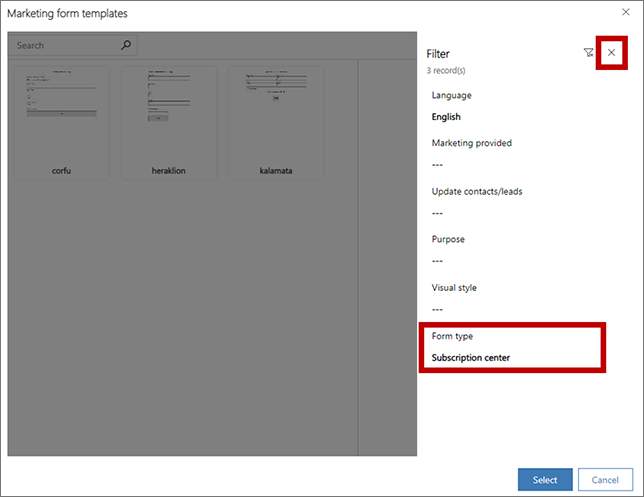
Галереяда қазір көрсетілген жазылым пішіндерінің бірін таңдаңыз. Біз осы процедурадағы мысал ретінде heraklion үлгісін пайдаланып жатырмыз, сондықтан ол қолжетімді болса, оны таңдаңыз. Содан кейін Таңдау таңдаңыз.
Таңдалған үлгі жаңа пішін дизайнына көшірілді.
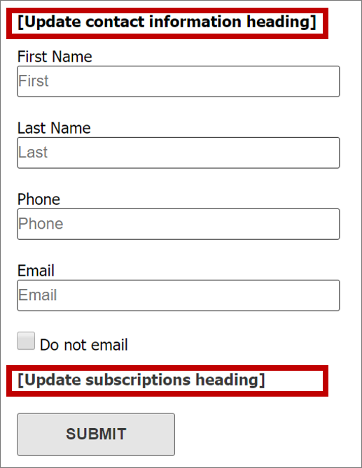
Көріп отырғаныңыздай, үлгі келесілерді қамтамасыз етті:
- Бірнеше типтік өрістерді қамтитын негізгі байланыс ақпараты пішіні
- A Электрондық поштаны жібермеу құсбелгі (бұл барлық жазылым пішіндері үшін қажет)
- A Жіберу түймесі (ол барлық пішіндер үшін қажет)
- Шаршы жақшалармен қоршалған толтырғыш мәтіні бар екі тақырып.
Толтырғыш тақырыптарының әрқайсысын (жақшаларды қоса) таңдау және оларды нақты тақырыптармен ауыстыру (мысалы, Байланыс ақпаратын жаңарту және Ақпараттық бюллетеньге жазылу).
Шайпұл
Электрондық пошталарға, беттерге және пішіндерге арналған көптеген берілген үлгілер нұсқаулық толтырғыш мәтінін белгілеу үшін төртбұрышты жақшаларды пайдалану конвенциясын қолданады. Сондай-ақ олар әдетте негізгі мәтін үшін толтырғыш ретінде жалған латын («lorem ipsum») мәтінін, ал кейде тақырыптар үшін мысал мәтінін пайдаланады, бірақ олар төртбұрышты жақшаларды пайдаланбайды, себебі мәтін нұсқаулық емес.
Құралдар жинағы қойындысында Жазылым тізімдері тақырыбын тапқанша төмен айналдырыңыз. Мұнда тізімде жаңа ғана жасаған жазылымдар тізімін және жүйеңізде бұрыннан бар кез келген басқаларын көруіңіз керек. Оны Құралдар жәшігіненАқпараттық бюллетень жазылымдары тақырыбының астындағы бос орынға сүйреп апарыңыз.
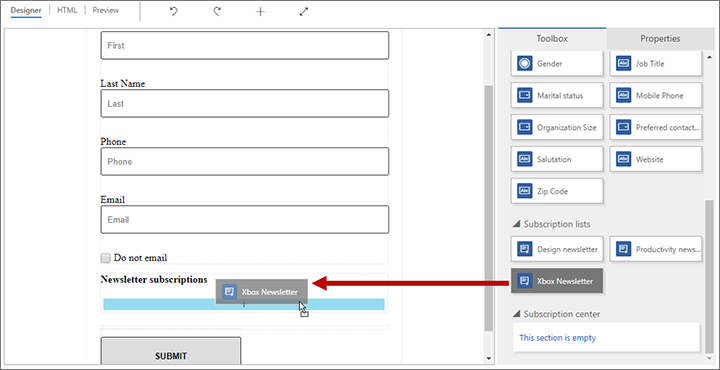
Шайпұл
Тек жазылым орталығының түріндегі пішіндер Құралдар жәшігінде жазылу тізімдерін көрсетеді.
Жаңа пішінді сақтау үшін пәрмендер жолағында Сақтау пәрменін таңдаңыз.
Пәрмендер жолағында Тікелей эфирге өту пішінді жариялау опциясын таңдаңыз, бұл оны маркетинг беттерінде пайдалануға қолжетімді етеді.
маркетинг беті жазылым орталығын жасаңыз
Шығыс маркетинг>Интернет-маркетинг>Маркетинг беттері тармағына өтіңіз және өзіңіз қабылдаған негізгі процедураны пайдаланып жазылым орталығының бетін жасаңыз. қону бетін жасау үшін пайдаланылады, бірақ келесі әрекеттерді орындауды ұмытпаңыз:
ТүріЖазылым орталығы екенін тексеріңіз немесе болатын маркетинг беті үлгісін таңдаңыз. ТүріЖазылым орталығы.
Жаңа жасаған жазылым пішініне сілтеме жасайтын Форма элементін қосыңыз. Пішіннің Жіберу әрекетін тиісті хабарлармен және a Қайта бағыттау URLмен конфигурациялаңыз.
Барлық басқа міндетті өрістер үшін мәндерді енгізіңіз (Аты және Ішінара URL).
Қателерді тексеру пәрменін таңдап, хабарланған мәселелерді шешіңіз.
Тікелей эфирге өту таңдаңыз.
маркетинг беті жасау жолын егжей-тегжейлі шолу үшін Пішінмен қону бетін жасау бөлімін қараңыз.
Мазмұн параметрлерінде жазылым орталығын анықтаңыз
Мазмұн параметрлерінде көмекші өңдеу (немесе дұрыс кодты теру) арқылы динамикалық мәтін ретінде электрондық пошта хабарына орналастыруға болатын жалпы мәндер сақталады. Сіз қанша қажет болса, сонша мазмұн параметрлері жазбаларын жасай аласыз және әрбір тұтынушымен өзара қатынас топтамасы үшін біреуін тағайындауыңыз керек. Осы архитектураның арқасында сіз бір электрондық пошта хабарын бірнеше тұтынушы сапарларында пайдалана аласыз, бірақ хабарға енгізілген жазылым орталығының сілтемесі (және басқа мазмұн параметрлері) әр сапар үшін әртүрлі болуы мүмкін.
Мазмұн параметрлерінің жазбаларымен жұмыс істеу үшін Шығыс маркетинг>Маркетинг үлгілері>Мазмұн параметрлері бөліміне өтіңіз. Бұл сізді ағымдағы мазмұн параметрлерінің тізіміне әкеледі. Әдеттегідей, тізімдегі кез келген жазбаны өңдеуге немесе жаңасын жасау үшін пәрмендер жолағында Жаңа таңдауыңызға болады.
Шайпұл
Электрондық пошта хабарлары мен тұтынушы сапарлары сияқты мазмұн параметрлері Customer Insights - Journeys электрондық пошта маркетинг қызметіне жариялануы керек ( Тікелей эфирге өту опциясын таңдау арқылы). Тікелей мазмұн параметрлері жазбасын өңдеу қажет болса, жазбаны ашқаннан кейін құралдар тақтасында Өңдеу пәрменін таңдап, өзгертулеріңізді енгізіңіз, содан кейін таңдаңыз. Сақтау; сақтау кезінде ол өзгертулерді автоматты түрде жариялайды және тірі күйге оралады.
Мұнда көрсетілген әрбір өріске ( Аты және Әдепкі параметрінен басқа) электрондық пошта хабарларында динамикалық түрде сілтеме жасауға болады. Екі өріс, Мекенжай Басты және Жазылым орталығы барлық маркетингтік электрондық хаттарда сілтеме болуы керек, сондықтан олар да талап етіледі. Мұнда.
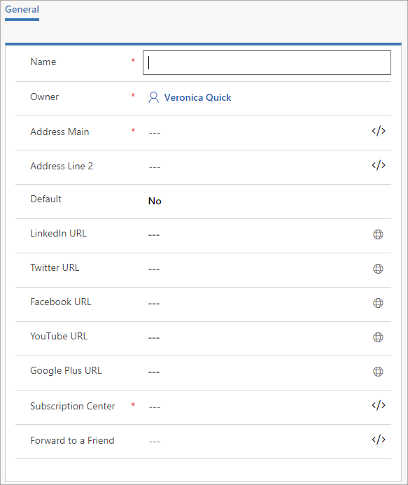
Мазмұн параметрлерінде жазылым орталығын көрсету үшін:
Жазылым орталығы өрісін таңдаңыз.
Жазылым орталығы өрісі үшін
 Көмекші өңдеу түймешігін таңдаңыз.
Көмекші өңдеу түймешігін таңдаңыз.Жекелендіру диалогтық терезесі ашылады. Статикалық радио түймешігін таңдаңыз.
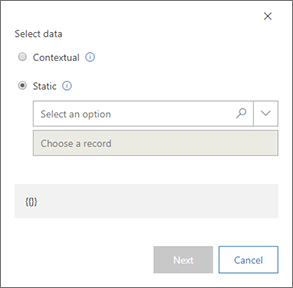
Параметрді таңдау аралас жолағынан маркетинг беті таңдаңыз.
Жазбаны таңдау құрама жолағынан пайдаланғыңыз келетін жазылым орталығы бетінің атын таңдаңыз. Егер сізде беттер саны көп болса, тізімді сүзу үшін осы жерге мәтін енгізуге болады, бұл сізге қажет бетті табуды жеңілдетеді. Сіз осы мазмұнды орнату жазбасы үшін жазылым орталығы болатын маркетингтік бет жазбасын анықтадыңыз.
Маңызды
Сыртқы веб-сайтта орналастырылған жазылым орталығының пішінін жасауды таңдасаңыз, Жазылым орталығында пішініңіз орналастырылған беттің URL мекенжайын енгізгеніңізге көз жеткізіңіз.
Жалғастыру үшін Келесі параметрін таңдаңыз.
Сипатта радио түймесін таңдаңыз.
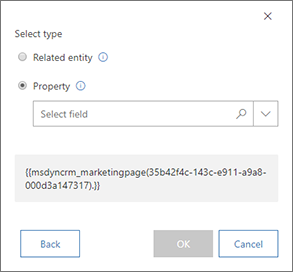
Диалогтың төменгі жағында көрсетілген кодқа назар аударыңыз - бұл сіздің таңдауларыңыздың негізінде жасалған нақты өрнек.
Өрісті таңдау қоспа жолынан FullPageUrl таңдаңыз. Бұл алдыңғы бетте сіз анықтаған маркетингтік бет жазбасының URL мекенжайын сақтайтын маркетингтік бет нысанының өрісі.
Мазмұн параметрлеріне құрастырған динамикалық өрнекті қосу үшін Жарайды пәрменін таңдаңыз.
Шайпұл
Көмекші өңдеуді пайдалану арқылы жаңа ғана жасаған өрнек келесідей:
{{EntityName(EntityID).ТөлсипатАты}}
Бұл өрнек аталған нысанның және идентификатордың жазбасынан аталған төлсипаттың мәнін (бұл жағдайда маркетинг беті URL мекенжайы) бағалайды.
Ұқсас әдістерді пайдалана отырып, a Досыма жіберу бетіне сілтеме жасай аласыз және тіпті Негізгі мекенжайды құра аласыз. тіркелгі жазбасынан өріс мәндерін алу.
Қажет болса, басқа мазмұн параметрлерін орнатыңыз. Аяқтаған кезде, Сақтау, Қателерді тексеріңіз, содан кейін Тікелей эфирге өтіңіз..
Мазмұн параметрлері және жекелендіру құралы туралы қосымша ақпаратты Электрондық пошта хабарларына динамикалық мазмұн қосу бөлімінен қараңыз.
тұтынушымен өзара қатынас топтамасы файлында пайдаланылатын мазмұн параметрлерін анықтаңыз
Жоғарыда айтылғандай, мазмұн параметрлері тұтынушымен өзара қатынас топтамасы деңгейінде анықталған және сол сапар арқылы жіберілген барлық электрондық пошта хабарларына қолданылады. Саяхатқа қолданылатын мазмұн параметрлерін көру және өңдеу үшін:
Шығыс маркетинг>Маркетингті орындау>Тұтынушы саяхаттары бөліміне өтіңіз.
Тізімнен саяхатыңызды табыңыз немесе жаңасын жасау үшін пәрмендер жолағында Жаңа тармағын таңдаңыз.
тұтынушымен өзара қатынас топтамасы жазбасының Жалпы бетіне өтіңіз.
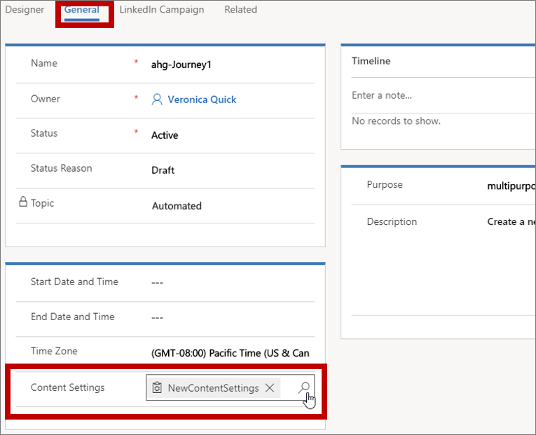
Ағымдағы сапарға қолданылатын Мазмұн параметрі жазбасын таңдау үшін Мазмұн параметрлері өрісін пайдаланыңыз.
Жазылым орталығының сілтемесін маркетингтік электрондық хабар ішіне қосыңыз
Жазылым орталығының сілтемесін маркетингтік электрондық хабар файлына қосу үшін:
Мәтін элементінде жұмыс істегенде, сәйкес жерге кейбір сілтеме мәтінін қосыңыз (мысалы, жазылымдарды басқару).
Анкерлік мәтінді таңдап, одан кейін Сілтемені ашатын қалқымалы құралдар тақтасынан
 түймешігін таңдаңыз диалогтық терезе.
түймешігін таңдаңыз диалогтық терезе.
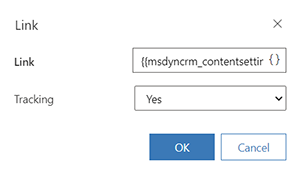
Сілтеме өрісі үшін
 Көмектесуді өңдеу түймешігін таңдаңыз. Жекелендіру тілқатысу терезесінде бірінші бетте Мәтінмәндік , содан кейін ContentSettings тармағын таңдаңыз. Келесі , содан кейін Сипатты және msdyncrm_subscriptioncenter таңдаңыз. екінші бетте. өрнегін Сілтеме
Көмектесуді өңдеу түймешігін таңдаңыз. Жекелендіру тілқатысу терезесінде бірінші бетте Мәтінмәндік , содан кейін ContentSettings тармағын таңдаңыз. Келесі , содан кейін Сипатты және msdyncrm_subscriptioncenter таңдаңыз. екінші бетте. өрнегін Сілтеме {{msdyncrm_contentsettings.msdyncrm_subscriptioncenter}}өрісіне орналастыру үшін Жарайды таңдаңыз.Сілтеме жасау үшін OK таңдаңыз.
Қосымша ақпарат: маркетингтік электрондық хабар жасап, тікелей эфирге өтіңіз
Жазылым орталығыңызды тексеріңіз
Жазылым орталығыңызды тексеру үшін тікелей тұтынушымен өзара қатынас топтамасы арқылы тікелей электрондық пошта арқылы жазылым орталығының сілтемесін жіберуіңіз керек. Егер оның URL мекенжайын тікелей ашсаңыз немесе сынақ хабарында жіберілген сілтемені таңдасаңыз, жазылым орталығы дұрыс жұмыс істемейді.
Жазылым орталықтары кіммен сөйлесіп жатқанын «білгенде» ғана жұмыс істейді. Бұл жазылым орталығына өңделетін өрістерде (мысалы, аты және электрондық пошта) бар байланыс ақпаратын көрсетуге, сондай-ақ қарау құралының қолжетімді жазылым тізімдерінің қайсысына жататынын көрсетуге мүмкіндік береді. Көптеген адамдар жазылым орталығын ашудың жалғыз жолы - тұтынушымен өзара қатынас топтамасы ішінен маркетингтік электрондық хабар ішіне жіберілген сілтемені таңдау. Мұндай сілтемелер жазылым орталығына қай контакт бетті сұрағанын білуге мүмкіндік беретін идентификаторды қамтиды. (Шын мәнінде, маркетингтік электрондық пошталардағы барлық сілтемелер контактіге де, хабарға да байланыстырылған идентификаторды қамтиды, бұл жүйеге әрбір хабарламада әрбір контакт таңдалған сілтеме туралы есеп беруге мүмкіндік береді.)
Жазылым орталығын URL мекенжайын тікелей ашу арқылы (немесе сынақ хабарында жіберілген сілтемені пайдалану арқылы) ашсаңыз, жүйе байланыс ақпаратыңызды тексере алмайтынын көрсететін қате хабары көрсетіледі.
Жазылым орталығыңызды толық тексеру үшін электрондық пошта мекенжайыңызбен бір контакт жазбасын бағыттайтын және жазылым орталығына сілтеме жасайтын қарапайым маркетингтік электрондық хабар жіберетін қарапайым тұтынушымен өзара қатынас топтамасы орнатыңыз (алдыңғы бөлімде ұсынылған саяхатқа ұқсас, бірақ сенімді болыңыз). шектеулі сегментті пайдалану). Хабарламаны алған кезде жазылым орталығының сілтемесін таңдап, оның мүмкіндіктерін тексеріңіз.
Әрбір контакт жазылатын тізімдерді қараңыз және өңдеңіз
Көрсетілген контакт үшін жазылым тізімінің мүшеліктерін қараңыз, қосыңыз немесе жойыңыз
Көрсетілген контактінің тізім мүшеліктерін көру, қосу немесе жою үшін:
Шығыс маркетинг>Тұтынушылар>Байланыстар бөліміне өтіңіз.
Көргіңіз немесе өңдегіңіз келетін контактіні ашыңыз.
Контакт жазбасының Мәліметтер қойындысын ашыңыз және Жазылым тізімдері бөлімін табыңыз.
- Контакт бұрыннан тиесілі әрбір жазылым тізімі осы жерде берілген.
- Осы жазылымдардың кез келгенінен контактіні жою үшін мақсатты тізімнің жанындағы Қосымша опциялар түймешігін (ол эллипске ұқсайды), содан кейін Жою.
- Контактіні кез келген бұрыннан бар жазылымдар тізіміне қосу үшін Жазылым тізімдеріндегі Қосымша пәрмендер түймешігін (эллипске ұқсайды) таңдаңыз. тақырып, содан кейін Бар маркетингтік тізім қосу опциясын таңдаңыз. Ұшқыш ашылады. Таңдалған контактілерді қосқыңыз келетін әрбір тізімді іздеу және таңдау үшін оны пайдаланыңыз. Контактілерді қосу және жылжымалы жолды жабу үшін Қосу опциясын таңдаңыз.
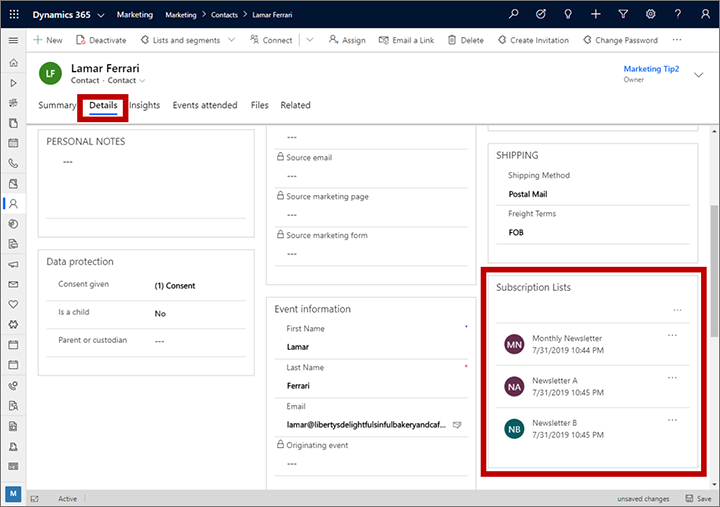
Контактілерді контактілер тізімінен немесе пішін көрінісінен тізімдерге қосыңыз
Көрсетілген контактілерді жазылымдар тізіміне немесе тұрақты маркетингтік тізім қосу үшін:
Шығыс маркетинг>Тұтынушылар>Байланыстар бөліміне өтіңіз.
Төмендегілердің бірін орындаңыз:
- Бір немесе бірнеше контактілер жинағын табу үшін сүзгілерді және көру опцияларын орнатыңыз. Содан кейін қосқыңыз немесе жойғыңыз келетін әрбір контакт үшін сол жақ бағанға құсбелгі қойыңыз.
- Контакт жазбасын ашыңыз немесе жасаңыз.
Пәрмендер жолағында Тізімдер мен сегменттер ашылмалы тізімді ашып, төмендегілердің бірін таңдаңыз:
- Жазылым тізіміне қосу: Ағымдағы көрсетілген немесе таңдалған контактілерді бір немесе бірнеше бар жазылым тізіміне қосу.
- Add to маркетингтік тізім: Ағымдағы көрсетілген немесе таңдалған контактілерді бір немесе бірнеше бар статикалық маркетинг тізімдеріне қосу үшін.
(Осы ашылмалы тізімді пайдаланып статикалық сегменттерге контактілерді қосуға немесе жоюға болатынын ескеріңіз. Қосымша ақпарат: Контакт жазбасынан сегмент мүшеліктерін басқару)
Ұшқыш ашылады. Таңдалған контактілерді қосқыңыз келетін әрбір тізімді іздеу және таңдау үшін оны пайдаланыңыз. Контактілерді қосу және жылжымалы жолды жабу үшін Қосу опциясын таңдаңыз.
Жазылымдарды электрондық пошта деңгейінде басқарыңыз
Customer Insights - Journeys орнатуыңызға және сіз жұмыс істейтін аймаққа байланысты бас тартуды электрондық пошта деңгейінде өңдеу қажет болуы мүмкін. Төменде электрондық пошта деңгейінен бас тартуды өңдеу жолдары берілген:
Пайдаланушыларға бірдей электрондық пошта мекенжайы бар бірнеше контактілерді жасауға рұқсат бермеңіз
Электрондық пошта мекенжайы бұрыннан бар контактімен байланыстырылған болса, пайдаланушыларға бірдей электрондық пошта мекенжайымен жаңа контакт жасауға тыйым салуға болады. Әрбір электрондық пошта мекенжайын бір контактімен шектеу қайталануды болдырмайды, бұл бас тартудың әр уақытта дұрыс контактіге қолданылуын қамтамасыз етеді.
қайталанатын деректерді іздеу ережелерін бүкіл ұйымыңызға (Параметрлер>Кеңейтілген>Деректерді басқару) қолдана аласыз >қайталанатын деректерді іздеу Параметрлер). Бұл функция әдепкі бойынша қосылады. Dynamics 365 тіркелгілер мен контактілерге арналған қайталанатын деректерді іздеу ережелерін қамтиды. Электрондық пошта мекенжайы ережесі "Бірдей электрондық пошта мекенжайы табылған контактілерді" арнайы анықтайды. Егер қайталанатын деректерді іздеу қосылса, көшірмелер келесі жағдайларда анықталады:
- Жазба жасалады немесе жаңартылды: Пайдаланушы жазбаларды енгізгенде немесе жаңартқанда жүйе көшірмелерді тексереді.
- Деректерді импорттау кезінде: Деректерді импорттау шеберін контактілерді немесе тіркелгілерді жүктеу үшін пайдаланған кезде, шебер қайталанатын жазбаларды анықтайды.
Ғаламдық қайталанатын деректерді іздеу ережесі тек "Электрондық пошта" өрісіне қолданылады.
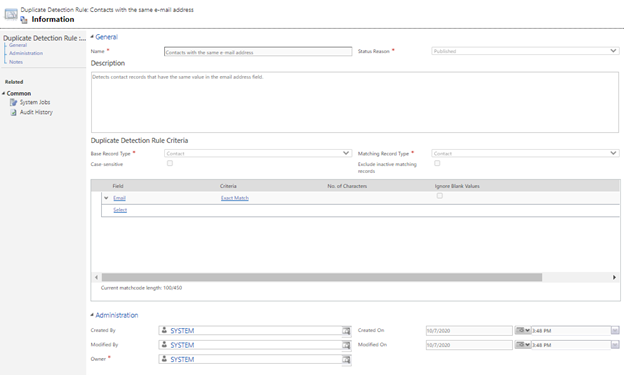
Қосымша қайталанатын деректерді іздеу ережелерін жасау қажет болса, мысалы, "Электрондық пошта мекенжайы 2" өрісі үшін, осы Power Platform нұсқаулық ішіндегі нұсқауларды орындау арқылы басқа ережені қосуға болады.
Ескертпе
Жүйе ережелерін өзгерту немесе жою қайталанатын деректерді іздеу күткендей жұмыс істемеуі мүмкін.
Ескертпе
Бизнес бірліктері қосылған кезде, пішінге ие бизнес бірлігі сәйкес шарттарға қосылады. Бұл пішіндер басқа бизнес бөлімінде бірдей электрондық поштамен контактілерді жасай алатынын білдіреді. Әр ұйымға бірегей электрондық пошта мекенжайлары қажет болса, Бизнес бөлімі мүмкіндігін өшіріңіз.
Ескертпе
Контактіні сәйкестендіру стратегиясын конфигурациялағанда, пішіндер мен оқиғаларды сәйкестендіру стратегиялары үшін сәйкестікті тек электрондық поштада (әдепкі) сақтау мағынасы бар.
Электрондық поштаның қайталануын анықтау үшін жаппай жүйе тапсырмаларын іске қосыңыз
Тұтынушы дерекқорындағы кейбір өзгерістер жаһандық қайталанатын деректерді іздеу ережелерімен жазылмағандықтан (мысалы, контакт жазбаларын біріктіру немесе оларды белсендіру кезінде), сіз жоспарланған тапсырмаларды пайдаланып, көшірмелерді мерзімді түрде тексере аласыз. Жоспарланған тапсырманы жасау үшін Power Platform басқару орталығына өтіп, Параметрлер>Деректерді басқару>қайталанатын деректерді іздеу jobs таңдаңыз.. Жаңа жұмыс жасаңыз, тексергіңіз келетін электрондық пошта мекенжайы өрістерін қосыңыз және кестені анықтаңыз.
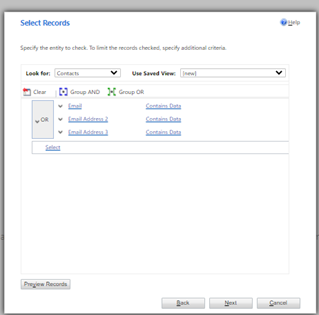
Қайталанатын электрондық пошта жазбаларын анықтағаннан кейін негізгі жазбаны таңдап, басқа көшірмелерді біріктіруге, жоюға немесе өңдеуге болады.
Егер қайталанатын электрондық поштаны өңдеуді одан әрі теңшеу қажет болса, Кодты пайдаланып қайталанатын деректерді анықтау мақаласын қараңыз.
Бір контакт бас тартқаннан кейін бірдей электрондық пошта мекенжайын ортақ пайдаланатын барлық контактілер үшін келісімді жаңарту
Клиенттердің қалауларын түсіру үшін маркетинг пішінін жасауға болады. Пішінді деректерді жинау үшін конфигурациялауға болады, бірақ жіберу кезінде жаңа контактілерді жасау немесе бар контактілерді жаңарту үшін емес. Бұл мүмкіндік контактілерді жасау немесе жаңарту алдында пішін жіберу нысанын қалай өңдеу керектігін шешуге икемділік береді.
Содан кейін бірдей электрондық пошта мекенжайы бар контактілер тізімін алу және олардың теңшелімдерін жаңарту үшін жіберуден электрондық пошта мекенжайын шығаратын және онымен дерекқорды сұрайтын жұмыс процесін орнатуға болады.
Ескертпе
Жаңарту жоқ параметрі тек бастапқы бет пішінінің түрлерімен жұмыс істейді.
Қосымша ақпарат алу үшін Пішін деректерін теңшелетін жұмыс үрдістері бар нысандарға салыстыру және Әзірлеуші нұсқаулығындағы басқа құжаттарды қараңыз.